您可以通过 Windows 10 创建可启动 USB 来排除故障、恢复 Windows 10 或 重新安装 Windows 10.
要创建可启动 USB,您需要一台工作 PC,最好装有 Windows 操作系统。您将需要这台电脑来创建可启动 USB。
创建可启动 USB 并不复杂。 Microsoft 有一个名为“媒体创建工具”的免费工具,可让您创建可启动媒体。还有一些替代品,例如 Rufus。
Rufus 还可以免费用于创建安装介质或可启动 USB。然而,那么你也有一个 的Windows 10 ISO 需要的文件。
本指南将向您展示如何通过以下方式创建可启动 USB 带有媒体创建工具的 Windows 10 以及免费工具“Rufus”。
为 Windows 10 创建启动 USB
使用安装介质在 Windows 10 中创建可启动 USB
使用 Microsoft 的实用程序创建可启动 USB 是最简单的方法。这也称为“媒体创建工具”。
打开浏览器。去: 下载 Windows 10 (microsoft.com)。然后单击“立即下载工具”链接。
现在打开媒体创建工具。您将在“资料下载“ 文件夹。
打开后,将具有至少 8GB 磁盘空间的 U 盘插入计算机中,用于创建可启动 USB。 确保 Windows 可以识别 USB 记忆棒.
然后同意条款和许可。单击“同意”继续。
当询问“您想做什么”时,选择“为另一台 PC 创建安装介质(USB 记忆棒、DVD 或 ISO 文件)”选项。单击“下一步”继续。
请务必仔细检查以下内容。现在,您将选择要为可启动 USB 驱动器创建的语言、版本和体系结构。您在此处选择的选项必须与您将使用 USB 记忆棒的 PC 的规格相匹配。
首先,您选择要使用 Windows 10 的语言。在此之后 Windows 版本 10 和架构。在大多数情况下,64 位将是所需的架构。如果它涉及一台非常旧的 PC,它可能仍然是 32 位,但现在这种情况已经很罕见了。
正确设置所有内容后,单击下一步。
由于我们要在 Windows 10 中创建可启动 USB 记忆棒,因此选择“USB 闪存驱动器”选项。
如果您尚未这样做,请将 USB 插入计算机。点击“刷新电台列表”。检查是否检测到 USB 驱动器,然后单击“下一步”继续。
Windows 10 现在将下载到您的计算机上。
然后安装文件将被复制到 USB 记忆棒中。正在创建适用于 Windows 10 的媒体。
在使用 Windows 10 创建可启动 USB 记忆棒时,您可以继续使用 PC。
使用 Rufus 在 Windows 10 中创建可启动 USB
Rufus 是一款方便的工具,可让您在 U 盘上创建 Windows 10 等安装介质。 Rufus 可免费使用,并提供荷兰语版本。
与 Microsoft 实用程序的不同之处在于,Rufus 需要 Windows 10 的 ISO 文件来创建安装介质。很棒的是,这也可以直接从 Rufus 本身下载。
开始鲁弗斯。单击“下载”按钮。然后从可用操作系统列表中选择“Windows 10”。单击“继续”。
默认情况下,选择最新版本。这是最新的 Windows 10 版本。如果您想安装不同的版本,我会保留原样。单击“继续”。
然后系统会询问您要下载哪个 Windows 10 版本。在大多数情况下,它将涉及 Windows 10 家庭版、专业版或教育版许可证。单击“继续”。
系统将询问您要下载哪种 Windows 10 语言。默认选择荷兰语。单击“继续”。
最后,您可以选择所需的架构。在大多数情况下,这涉及 x64(64 位),否则请选择所需的体系结构。点击“下载”。
Windows 10 安装文件现在将由 Rufus 下载到您的计算机。您将在“下载”文件夹中找到该 ISO 文件。
等待通过 Rufus 下载 Windows 10 完成。
同时,将容量至少为 8 GB 的 U 盘插入计算机。确保 Windows 检测到 USB 记忆棒。
通过 Rufus 下载 Windows 10 完成后,您可以通过单击“开始”开始创建可启动的 Windows 10 USB 驱动器。
您现在可以使用此 USB 驱动器启动并安装或恢复 Windows 10。我希望这对你有帮助。感谢您的阅读!
阅读: 如何从 USB 启动我的电脑??

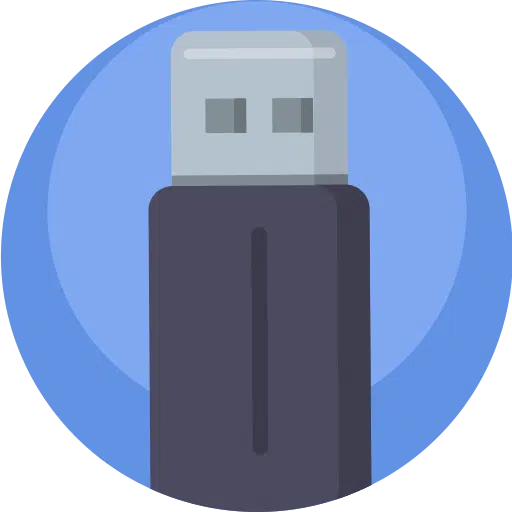
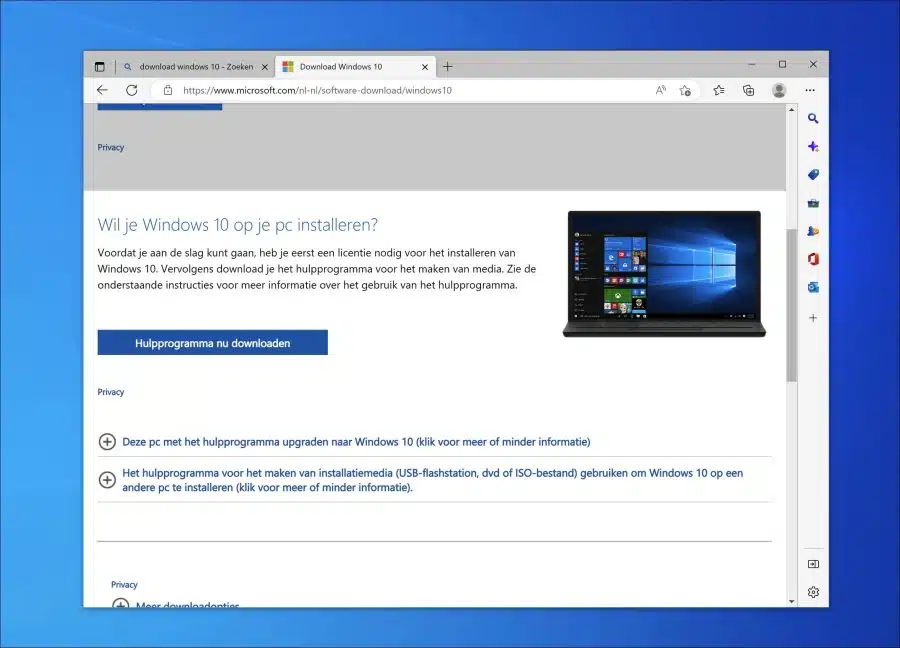
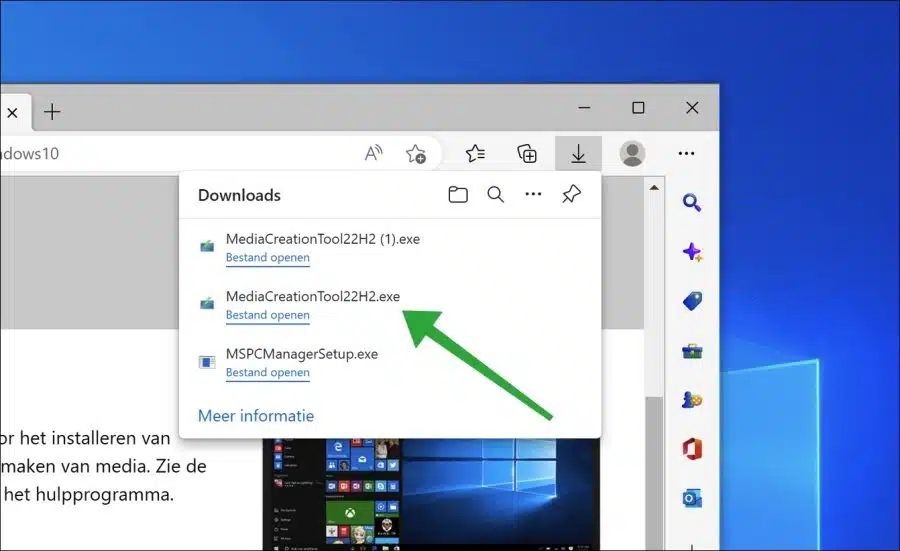
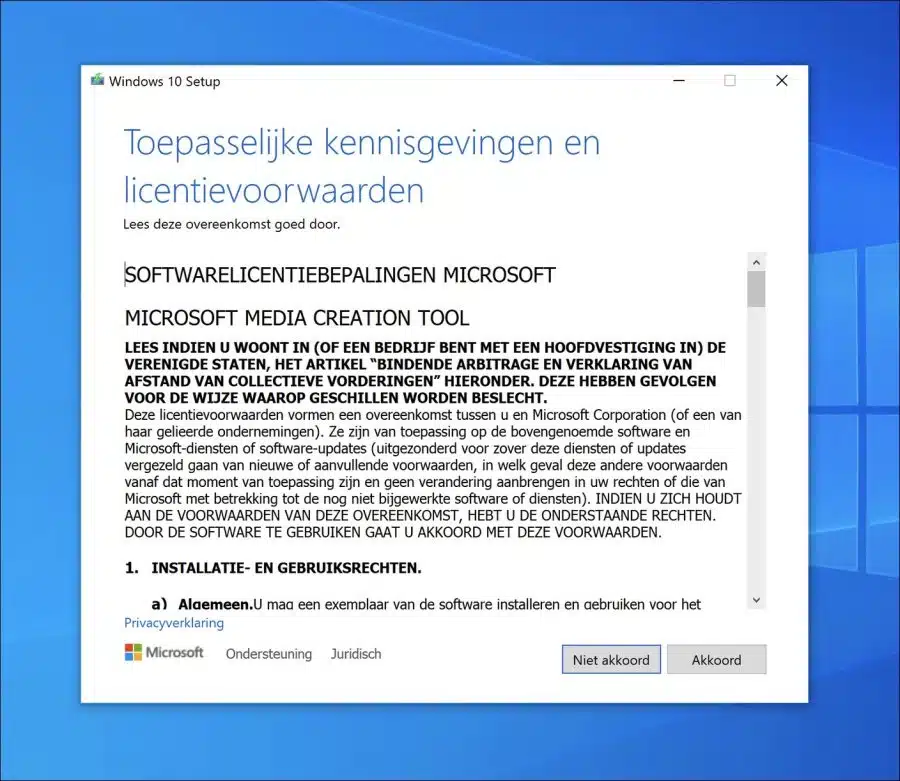
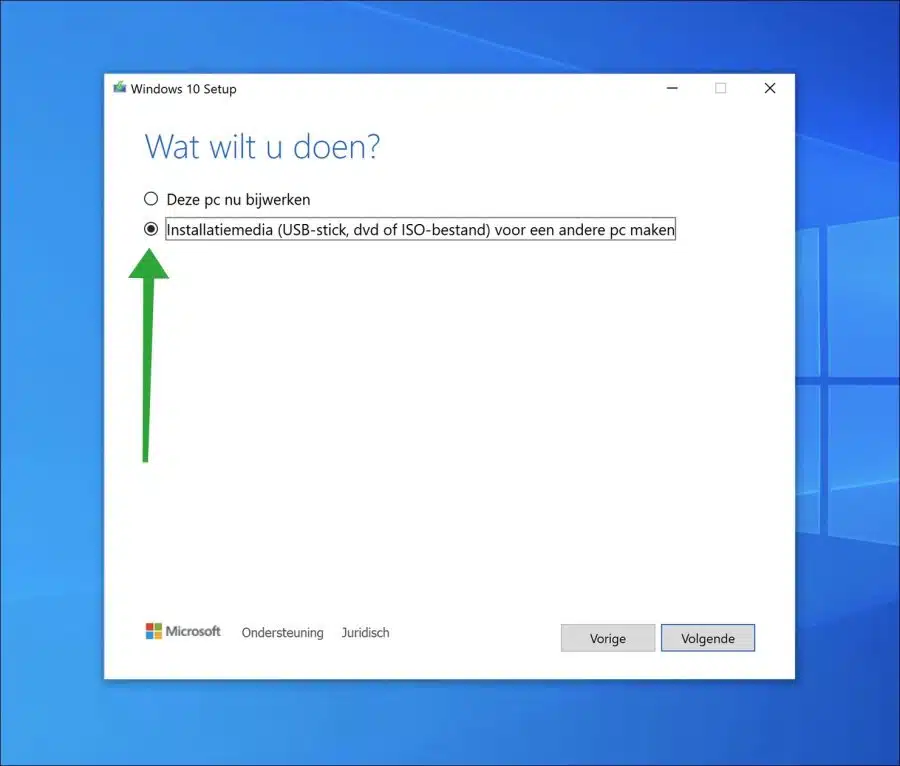
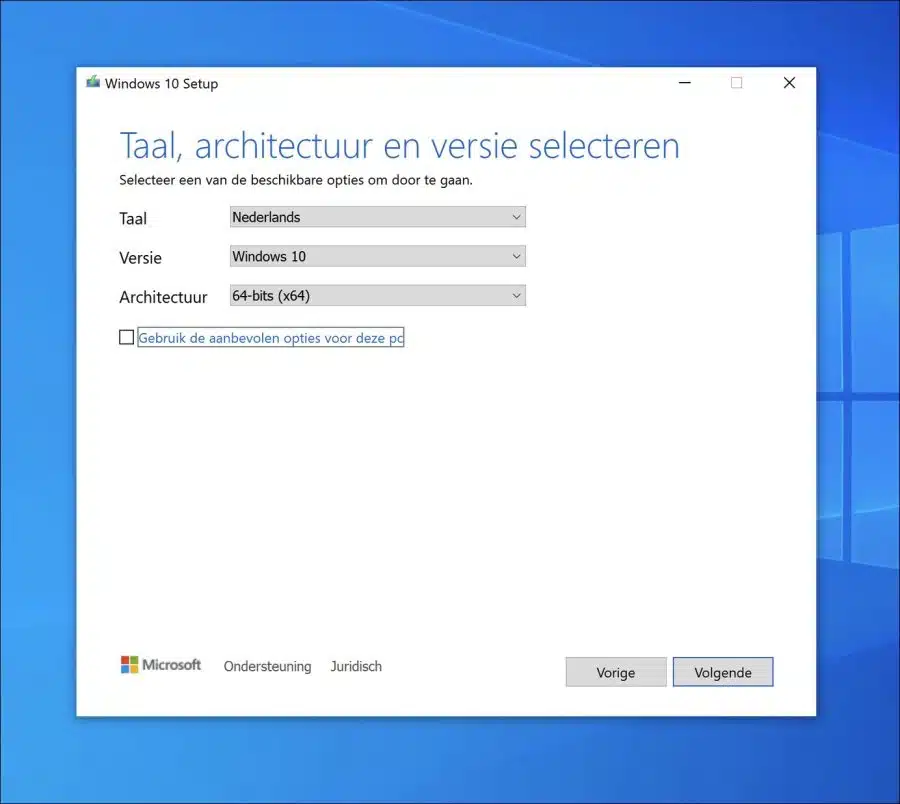
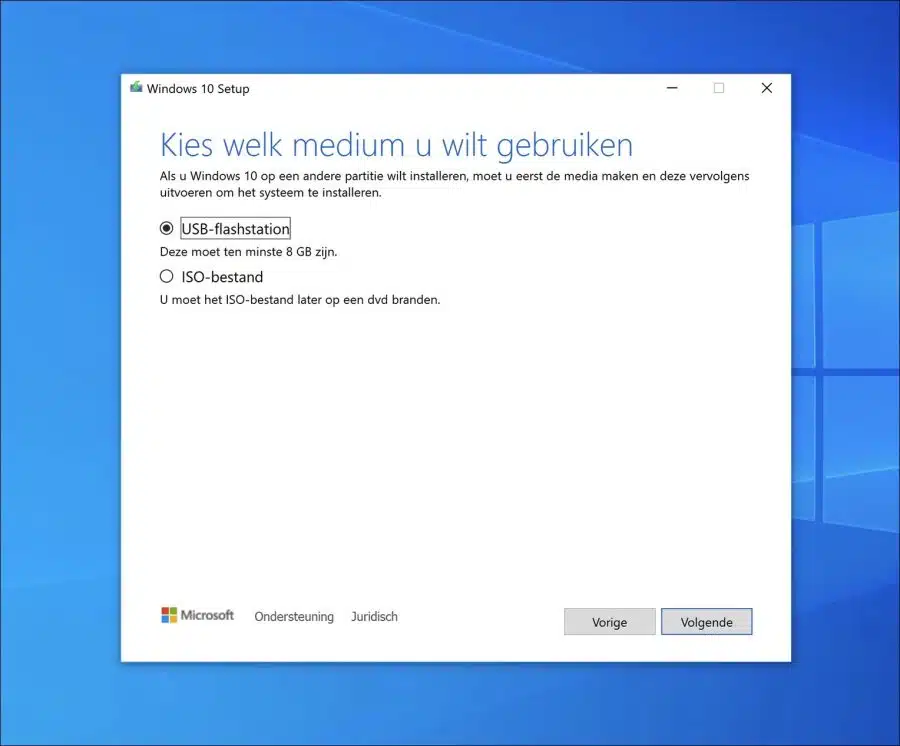
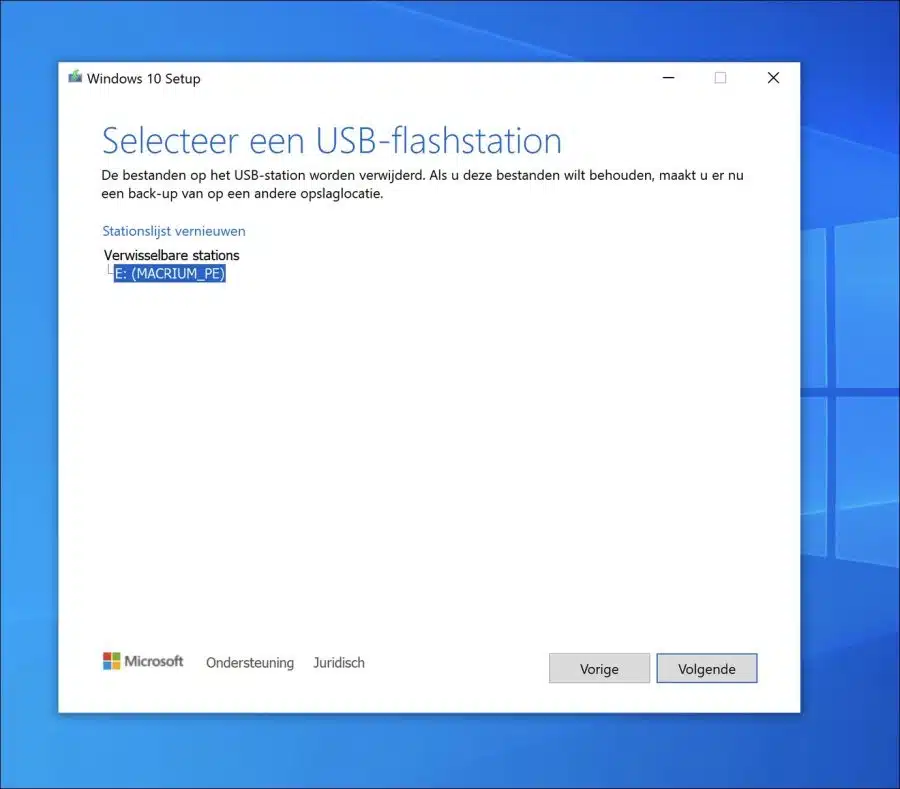
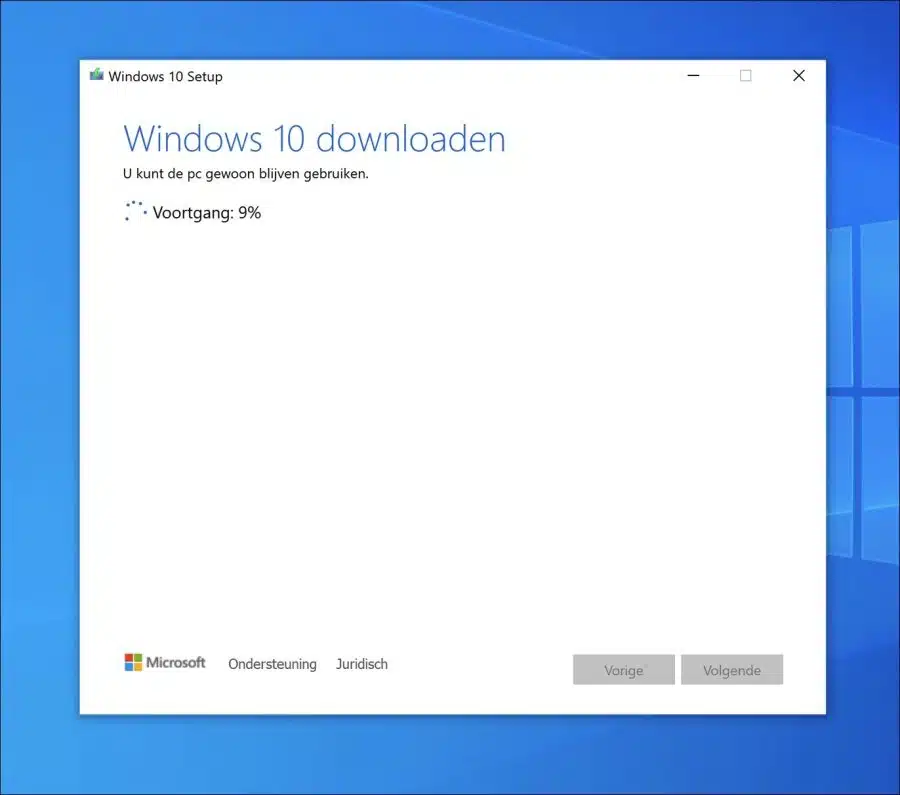
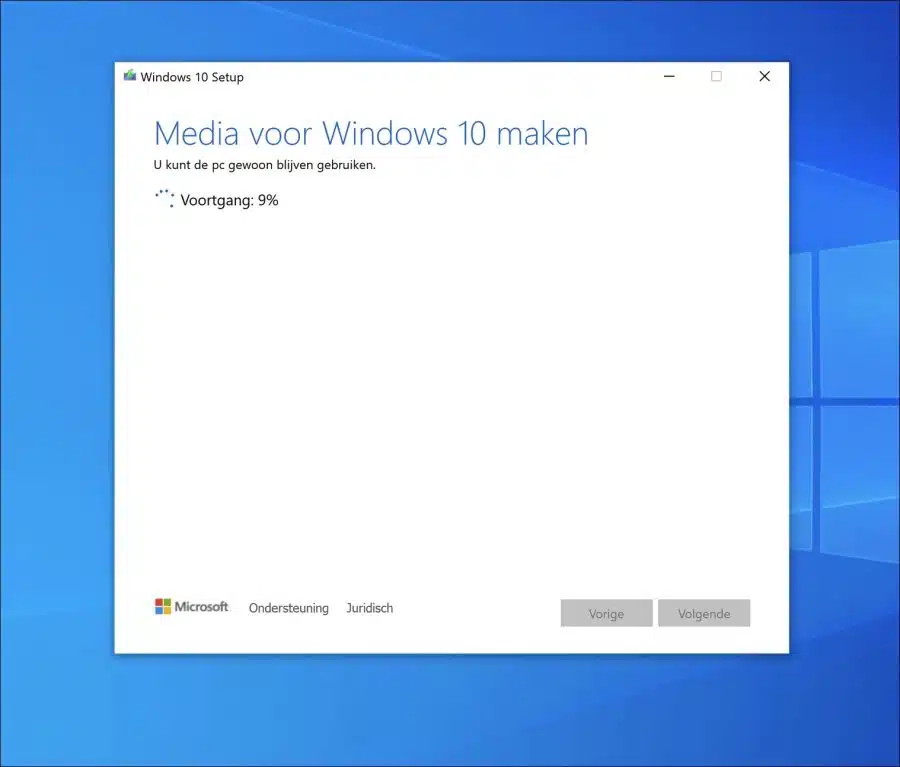
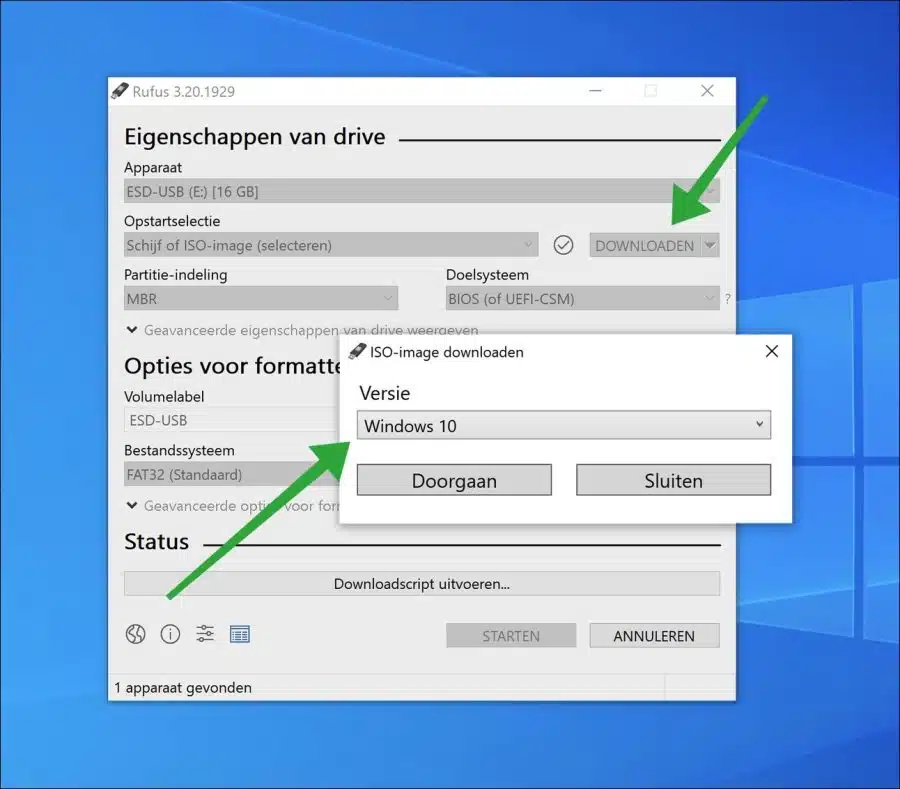
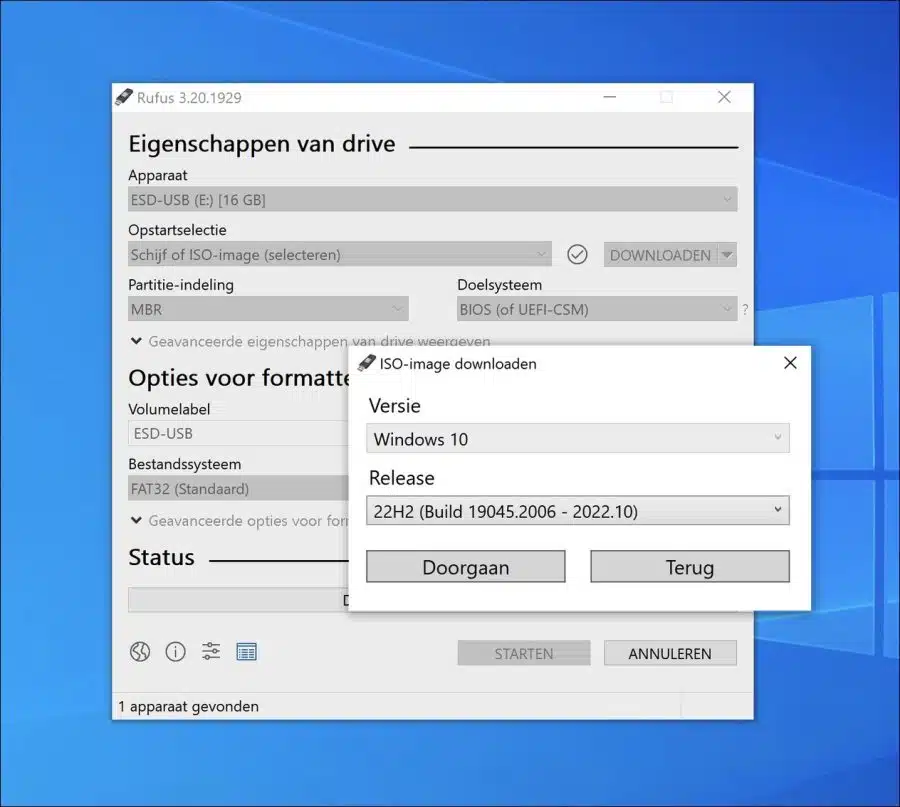
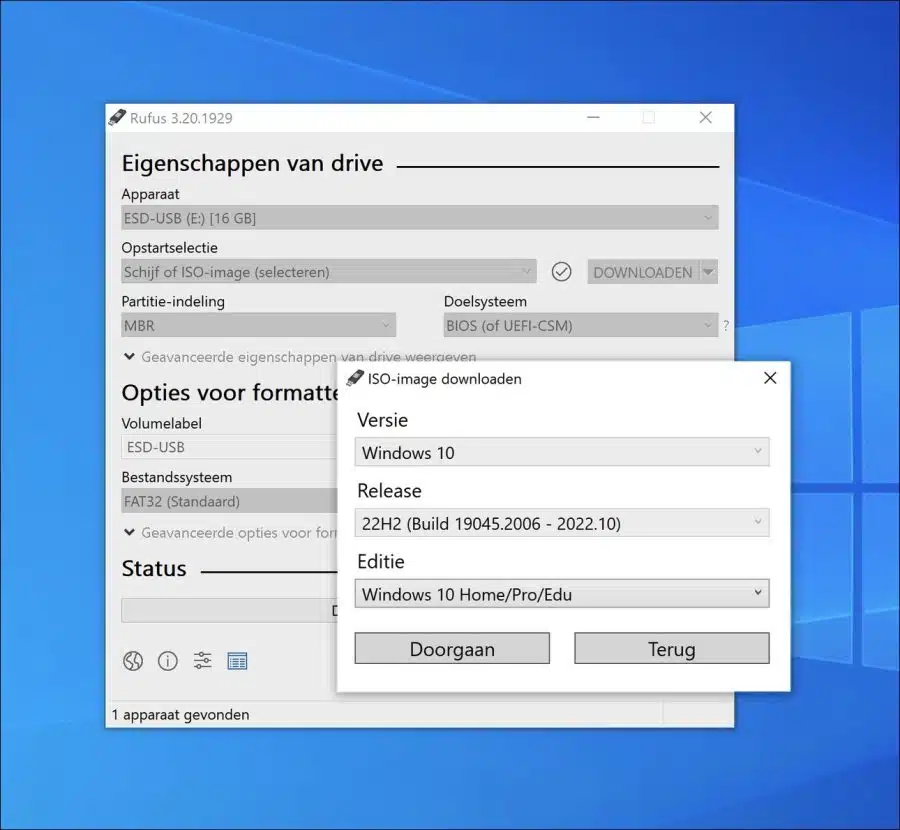

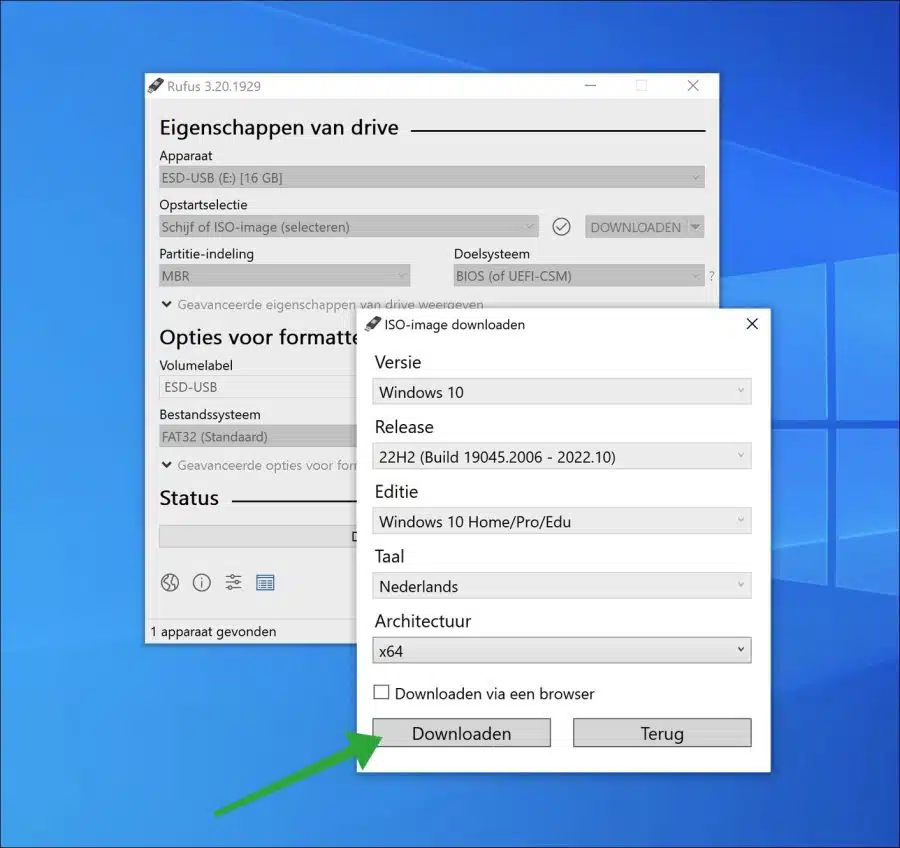
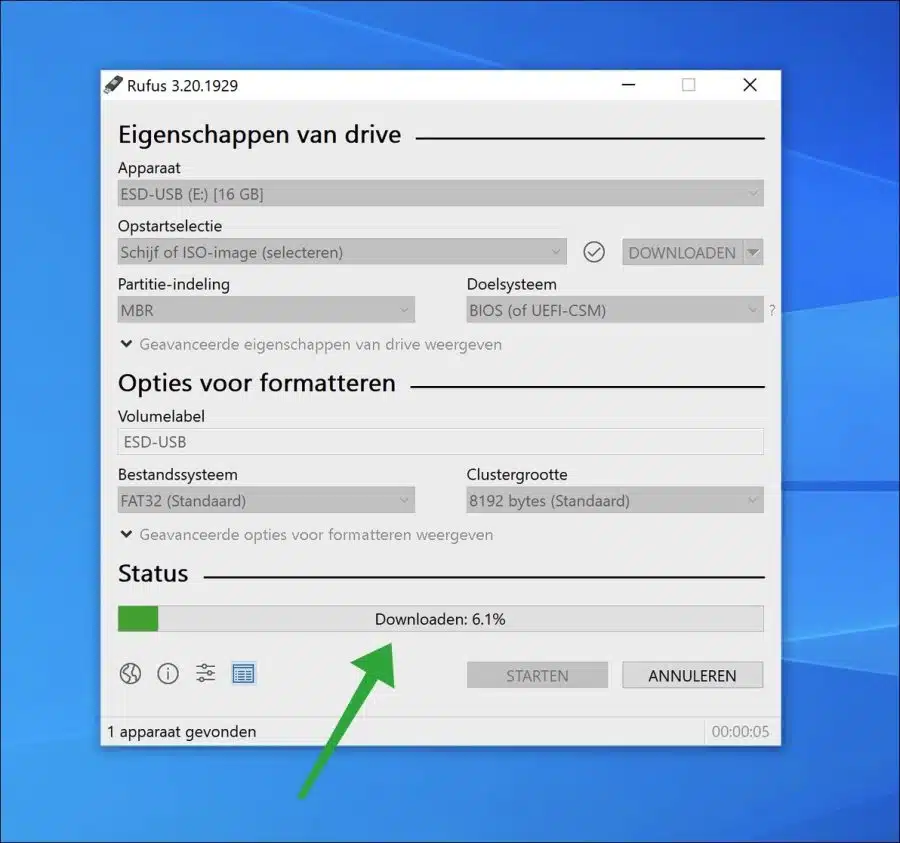
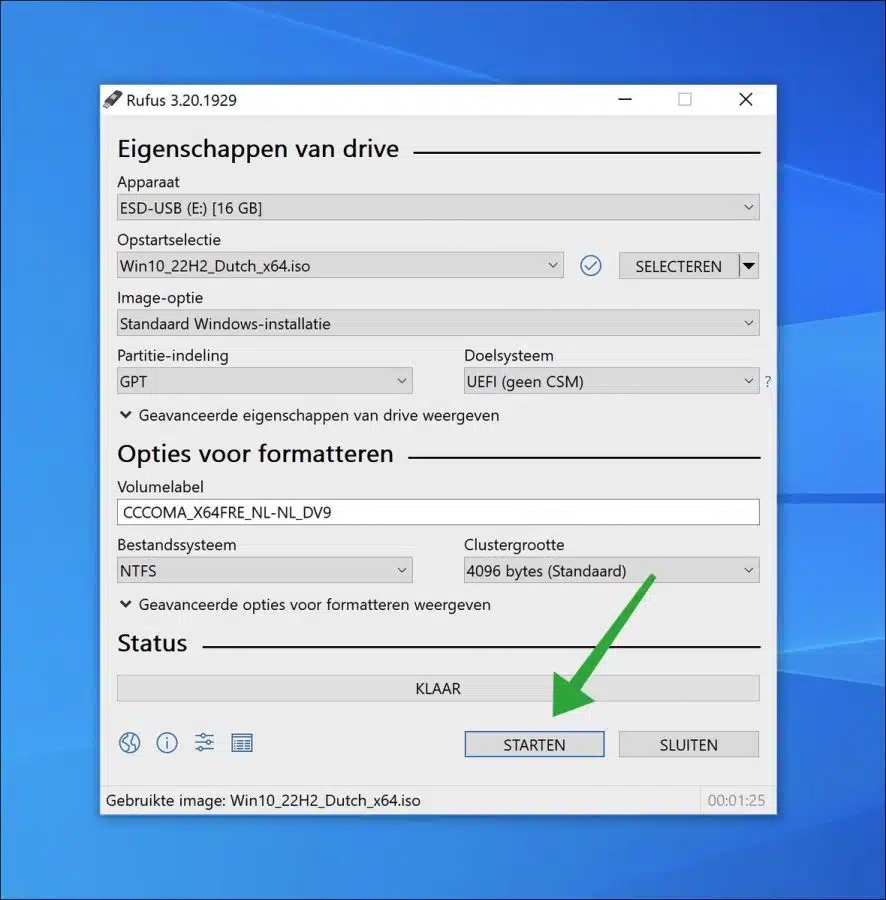
我按照你的指示创建了一个可启动的 USB 记忆棒,但是在
有缺陷的计算机,它无法工作 - 即使我已设置从可移动设备启动
您好,该指令指出通过 Rufus 创建可启动 USB。该选项应该起作用,如果不起作用,则说明某些配置不正确。您还可以禁用“快速启动”。
https://www.pc-tips.info/tips/windows-tips/snel-opstarten-inschakelen-of-uitschakelen-in-windows-11/ (这在 Windows 10 中同样有效)。
祝你好运!